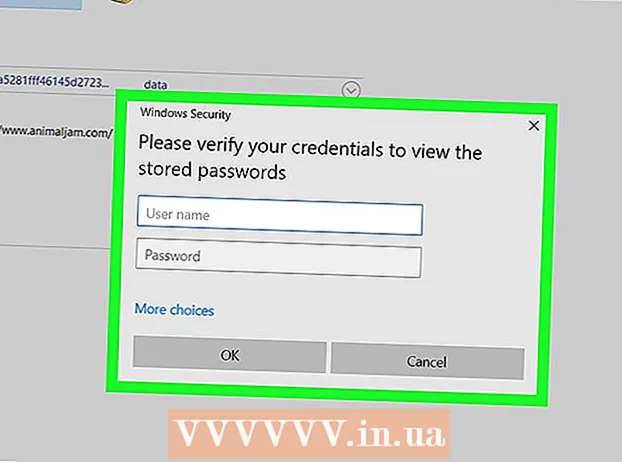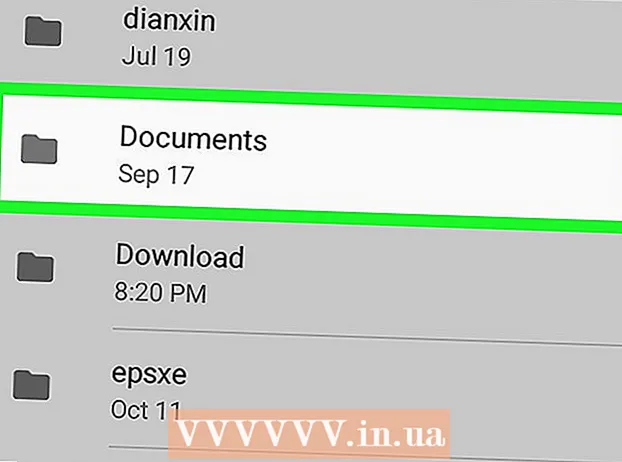مؤلف:
Monica Porter
تاريخ الخلق:
20 مارس 2021
تاريخ التحديث:
1 تموز 2024

المحتوى
توضح لك صفحة wiki هذه كيفية استخدام تطبيق Samsung Smart View على هاتف Android أو الجهاز اللوحي لدفق الوسائط المتدفقة إلى Samsung Smart TV والتحكم في التلفزيون من هاتفك.
خطوات
جزء 1 من 3: إعداد Smart View
.
- استيراد عرض سامسونج الذكي في شريط البحث.
- اضغط على التطبيق سامسونج سمارت فيو.
- صحافة تثبيت (ضبط).

افتح Samsung Smart View. إنه تطبيق برمز تلفزيون به أربعة منحنيات تحته. ستجد هذا الخيار في درج تطبيقات هاتف Android.- إذا كنت قد قمت للتو بتثبيت تطبيق من Play Store ، فيمكنك الضغط على الزر الأخضر "OPEN" لتشغيل التطبيق.

صحافة السماح (سماح) عند الطلب. ما عليك سوى منح الإذن للتطبيق عند التشغيل الأول.
حدد تلفزيون Samsung ، إذا طُلب منك ذلك. إذا كان هناك العديد من أجهزة التلفاز المعروضة على شبكة Wi-Fi ، فحدد الجهاز الذي تريد توصيله. ستظهر رسالة على التلفزيون. إذا كان هناك تلفزيون Samsung واحد فقط ، فيمكنه الاتصال تلقائيًا.

أختر السماح (مسموح به) على شاشة التلفزيون. سيظهر هذا الخيار في الجزء العلوي من شاشة التلفزيون. استخدم جهاز التحكم عن بعد الخاص بالتلفزيون واضغط على الزر "سماح".- قد يتم توصيل بعض هواتف Samsung Galaxy تلقائيًا.
حدد تطبيقًا تلفزيونيًا أو برنامج وسائط لفتحه. بمجرد الاتصال ، يمكنك اختيار العروض التي تريد مشاهدتها على التلفزيون من هاتف Android.سيتم عرض جميع رموز تطبيقات Smart TV المثبتة على Samsung TV في شبكة على تطبيق Smart View. ما عليك سوى النقر فوق أي تطبيق لفتحه على التلفزيون.
- يمكنك أيضًا الضغط على أيقونة جهاز التحكم عن بعد في الزاوية اليمنى العليا لاستخدام الهاتف كجهاز تحكم عن بعد من Samsung للتحكم في التلفزيون.
جزء 2 من 3: انعكاس الشاشة / ميزات الشاشة المصبوبة
اسحب لأسفل من أعلى الشاشة الرئيسية. سيؤدي هذا إلى فتح جزء من لوحة الإشعارات جنبًا إلى جنب مع بعض مربعات الإعداد السريع في الجزء العلوي من الشاشة (مثل الأزرار التي تحتوي على رموز لشبكات Wi-Fi و Bluetooth وما إلى ذلك).
اسحب لأسفل مرة أخرى. الآن لوحة القيادة مفتوحة بالكامل وتعرض المزيد من مربعات الإعداد السريع.
صحافة عرض الذكية أو المصبوب (مصبوب). سيؤدي هذا إلى فتح قائمة بالأجهزة التي يمكنك الاتصال بها. في بعض هواتف Android ، قد يتم عرض هذا الخيار بدلاً من "انعكاس الشاشة".
- إذا كنت لا ترى أحد هذه الخيارات ، فسيتعين عليك التمرير سريعًا على الصفحة الثانية من مربع الإشعارات.
اختر التلفزيون الخاص بك. سيتم عرض شاشة Android على التلفزيون. ستظهر أيضًا على التلفزيون أي عمليات يتم إجراؤها على الهاتف.
- في بعض التطبيقات ، يمكنك تدوير الهاتف أفقيًا بحيث تظهر شاشة الهاتف في الوضع الأفقي.
جزء 3 من 3: تحويل من تطبيق الاتصال
افتح التطبيق الذي تريد بثه إلى التلفزيون الذكي. يمكن أن يكون YouTube و Hulu و Netflix وغيرها الكثير.
اضغط على أيقونة الإرسال في التطبيق. يختلف موضع هذا الرمز باختلاف التطبيق ، ولكنه يقع عادةً في الزاوية اليمنى العليا من التطبيق. ابحث عن المستطيل مع موجات Wi-Fi في الزاوية اليسرى السفلية. سيتم عرض نافذة منبثقة تحتوي على قائمة بالأجهزة على الشبكة التي يمكنك الاتصال بها.
حدد التلفزيون الذكي. سيتم توصيل التطبيق الموجود على هاتفك بالتلفزيون.
اختر فتح برنامج. سيتم تشغيل الفيديو أو الأغنية المحددة على التلفزيون وليس على هاتفك ، مما يعني أنه لا يزال بإمكانك استخدام هاتفك أثناء البث. الإعلانات